Funktioner i möte
När du deltar i möte från ett Microsoft Teams rum kan du göra allt förutom att presentera och delta i chatten direkt från rummets pekskärm.
Pekskärmen i möte
Från pekskärmen kan du styra dom vanligaste funktionerna.
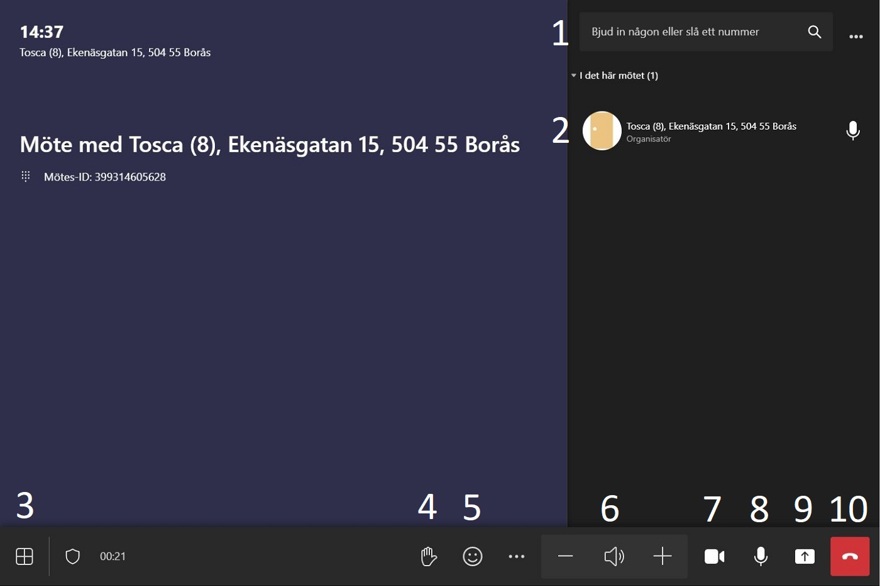
- Här fyller du i namn på användare eller nummer till mötesrum som du vill bjuda in till mötet
- Deltagarlistan visar alla som deltar i mötet samt om deltagaren eller mötesrummets mikorfon är på eller av
- Layout på mötet. Galleri är förinställt och visar deltagares kamera eller profilbild på helskärm, med första raden får man även fram mötes-chatten
- Räck upp handen
- Reaktioner kan användas för att exempelvis räcka upp handen, göra tummen upp eller applådera
- Höja och sänka ljudvolym
- Slå av eller på mötesrummets kamera
- Slå av eller på mötesrummets mikrofon
- Dela skärm eller avsluta delning när dator är ansluten med HDMI-kabel till mötesutrustningen
- Gå ur möte/avsluta samtal
Presentera material
För att presentera material i ett teams rum behöver du ha en laptop tillgängligt att dela materialet från, det finns två olika sätt att göra det.
- Anslut datorn med tillgänglig HDMI-kabel, din skärm blir synlig på TV-skärmen i rummet men inte för deltagare anslutna via temas. För att även dela skärm med deltagare anslutna via teams klickar du på dela-knappen på pekskärmen.
- Ansluta till mötet med teams-länken i kallelsen via datorn, för att sedan presentera materialet väljer du i mötet att dela din skärm och delningen blir då synlig för deltagare i rummet samt deltagare anslutna via teams.
Mötes-chatten
Det går inte att skriva i mötes-chatten när man ansluter till ett möte enbart med hjälp av utrustningen i teams rummet.
Det går att göra chatten synlig genom att ändra layout på mötet från Galleri som är förvalt till Första raden. Vart man ändrar layout hittar du på punkt tre under rubriken Pekskärmen i möte.
För att delta och skriva i mötes-chatten behöver man ansluta till mötet via sin dator eller mobila enhet genom att gå in på mötes-länken i kallelsen.
Kamera, mikrofon och kontroll
Alla Microsoft Teams rum har en kamera, mikrofon och kontroll för att styra kameran. Mikrofon finns i distansmöteskonsollen som alla rum har men kan även vara inbyggd med kameran och vissa rum har en inkopplad mikrofon-hubb. Vilken mikrofon som används beror på typ av rum.
Fjärrkontrollen används för att styra mötesrummets kamera samt höja och sänka ljudvolym
- Zomma in eller ut kameran med knapparna vid förstoringsglaset
- I inzoomat läge kan man panorera kameran med knapparna i cirkeln runt knappen med huset
- Knapparna 1 och 2 är förinställda lägen för kamerna, för att skapa en ny förinställning håller man in knapp 1 eller 2 i några sekunder till ett ljud spelas upp
- Knappen med huset återställer kameran till ursprungsläge
- Ljudvolym kan justeras med knapparna vid högtalaren